win11设置屏幕亮度以获得最佳能量效率 Win11降低屏幕亮度的方法是什么
Win11是微软最新推出的操作系统,它带来了许多新的功能和优化,其中一个重要的功能就是设置屏幕亮度以获得最佳能量效率。屏幕亮度是指显示器的亮度级别,它直接影响着显示效果和电池的耗电量。为了提高电池续航时间并降低能量消耗,Win11提供了一些简便的方法来降低屏幕亮度。通过调整屏幕亮度,我们可以在保持显示效果的同时减少能量的使用,实现更加环保和节能的使用体验。以下是Win11降低屏幕亮度的方法。
方法一:
1、按【 Win + X 】组合键,或右键点击 任务栏 上的【开始图标】,在打开的选项中,选择【设置】;

2、设置窗口,在左上角【搜索电源】,然后选择【显示所有结果】;
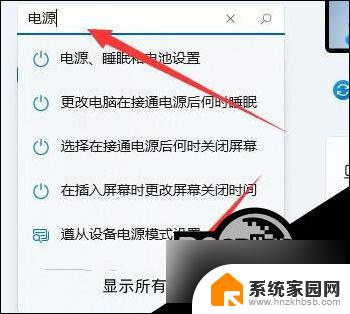
3、右侧显示搜索结果下,找到并点击【编辑电源计划】;
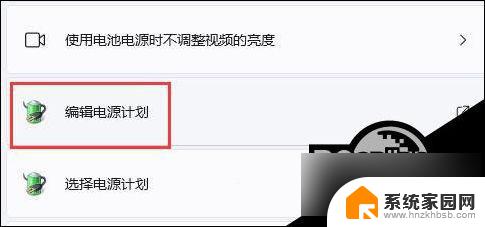
4、点击【更改高级电源设置】;
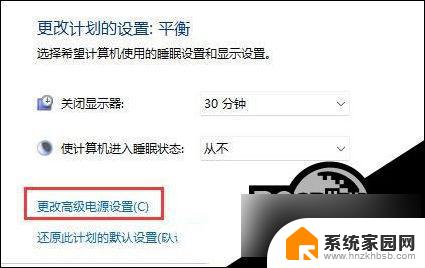
5、显示选项下,可以将启用自适应亮度选项【开启或关闭】。

方法二:
1、按【Win】键,或点击任务栏底部的【开始图标】;

2、在打开的菜单中,找到并点击【设置】;
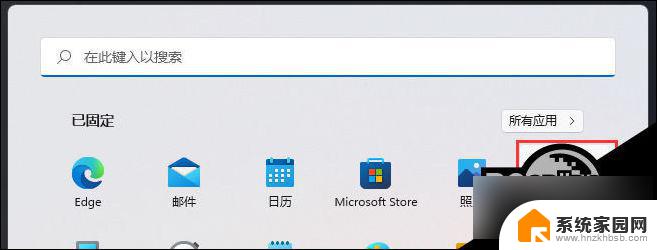
3、系统设置窗口,进入右边的【显示(监视器、亮度、夜间模式、显示配置文件)】设置;
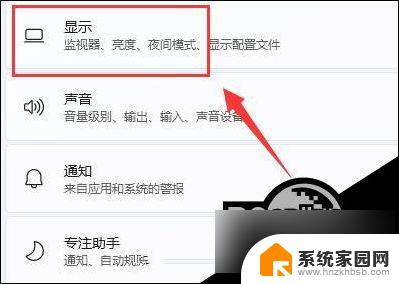
4、【勾选】通过优化显示的内容和亮度来帮助提高电池电量选项,即可开启自动亮度调节。
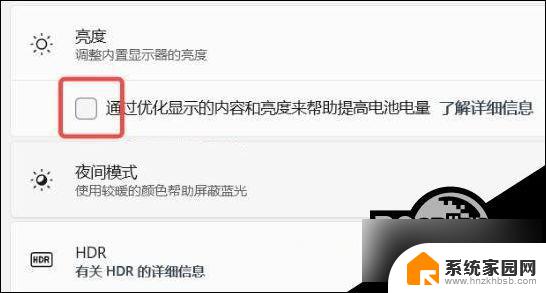
方法三:
1、点击任务栏右下角的【电源图标】,再找到【亮度条】进行调节就可以。
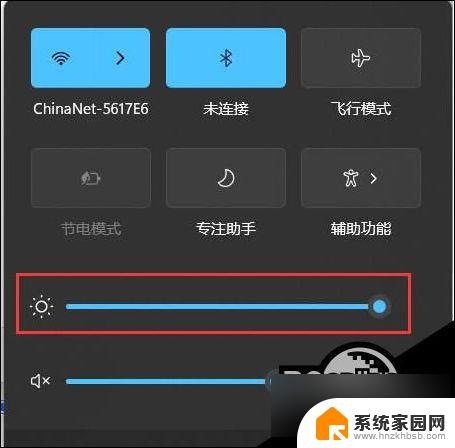
方法四:
1、首先,按键盘上的【 Win + i 】组合键,打开Windows 设置,左侧边栏选择的是【系统】,右侧找到并点击【显示(监视器、亮度、夜间模式、显示配置文件)】;
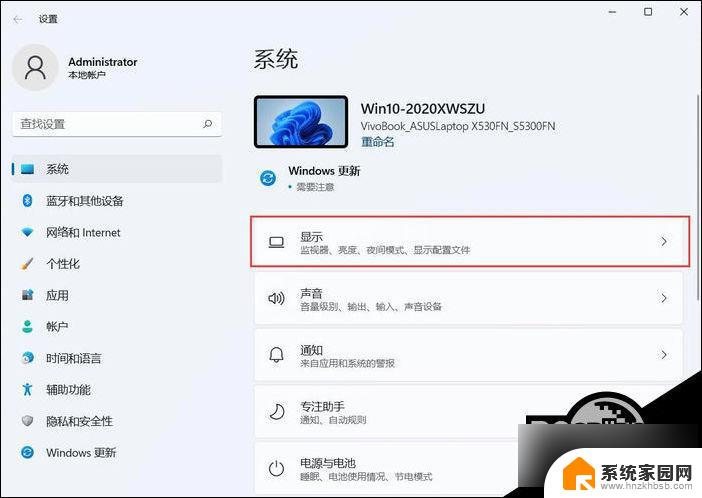
2、当前路径为:系统>显示,亮度与颜色下,就可以【调整内置显示器的亮度】了。

以上是win11设置屏幕亮度以提高能量效率的全部内容,有需要的用户可以按照以上步骤进行操作,希望对大家有所帮助。
win11设置屏幕亮度以获得最佳能量效率 Win11降低屏幕亮度的方法是什么相关教程
- 显示器调亮度怎么调 Win11屏幕亮度调节的设置方法
- win11锁屏后如何让屏幕一直亮着 win11怎么调整屏幕常亮的亮度
- win11设置屏幕常亮、 win11屏幕常亮设置方法
- win11调整亮度快捷键 Win11如何调整屏幕亮度
- win11电脑屏幕长时间亮怎么设置 电脑屏幕常亮设置方法
- win11怎么能让电脑一直亮着不黑屏 Win11屏幕常亮设置方法
- win11亮度随背景变化 Windows11关闭屏幕亮度自动调节
- win11右下角调节亮度不见了 Windows11屏幕亮度调节不见了
- windows11设置屏幕常亮 Win11屏幕常亮设置方法
- win11锁屏界面设置常亮 Win11屏幕常亮设置方法
- win11自带桌面背景图片在哪里 个性化电脑壁纸设计灵感
- 虚拟触摸板win11 Windows11虚拟触摸板打开方法
- win11系统默认声音 Win11如何设置默认音量大小
- win11怎么调开机启动项 Win11开机启动项配置
- win11如何关闭设置桌面 Windows11设置主页如何关闭
- win11无法取消pin密码 win11怎么取消登录pin密码
win11系统教程推荐
- 1 win11屏保密码怎样设置 Win11屏保密码设置步骤
- 2 win11磁盘格式化失败 硬盘无法格式化怎么修复
- 3 win11多了个账户 Win11开机显示两个用户怎么办
- 4 电脑有时不休眠win11 win11设置不休眠怎么操作
- 5 win11内建桌面便签 超级便签文本添加
- 6 win11红警黑屏只能看见鼠标 win11玩红色警戒黑屏故障解决步骤
- 7 win11怎么运行安卓应用 Win11安卓应用运行教程
- 8 win11更新打印机驱动程序 Win11打印机驱动更新步骤
- 9 win11l图片打不开 Win11 24H2升级后无法打开图片怎么办
- 10 win11共享完 其他电脑无法访问 Win11 24H2共享文档NAS无法进入解决方法